文章詳情頁
Win10系統無法設置移動熱點怎么辦?Win10系統解決無法設置移動熱點的方法
瀏覽:97日期:2022-06-19 09:51:09
Win10是非常不錯的一款系統,使用這款操作系統的過程中,有時候會遇到無法設置移動熱點的情況,這可能與無線網卡有關,也可能與wifi設置有關,而有很多朋友都不知道怎么解決無法設置移動熱點的問題,下面教給大家方法。
方法步驟如下
1、首先在電腦桌面上找到“此電腦”的快捷圖標,我們用鼠標右擊該圖標就可以打開一個下拉框,在下拉框中選擇“屬性”選項。
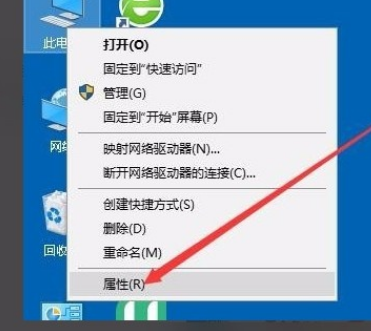
2、然后界面上就會出現一個控制面板頁面,我們按照控制面板-所有控制面板項-系統的路徑順序,打開系統窗口,在系統窗口的左上方找到“設備管理器”選項并點擊即可。
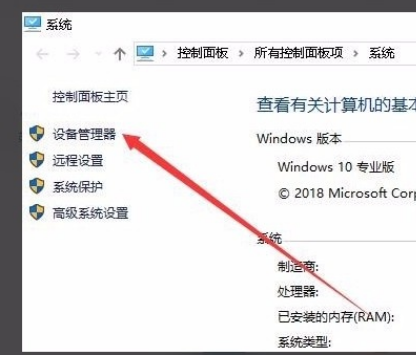
3、接著界面上就會彈出一個設備管理器窗口,我們在窗口中找到“網絡適配器”選項,點擊它即可。
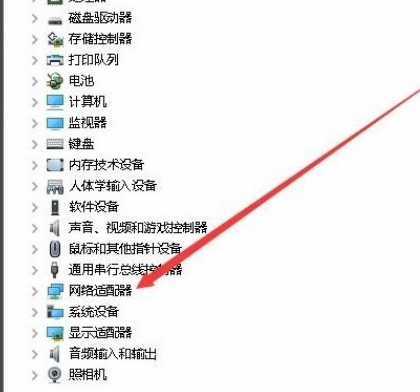
4、隨后在網絡適配器選項下方就會出現一個下拉列表,我們在下拉列表中找到無線網卡驅動程序并右擊,其旁邊會出現一個下拉框,在下拉框中選擇“屬性”選項。

5、緊接著我們就會看到下圖所示的對話框,在對話框的左上方找到“高級”選項卡并點擊就可以了。
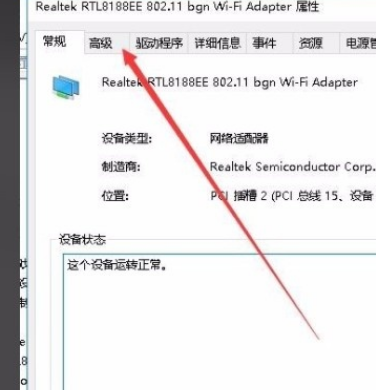
6、接下來在對話框中找到“屬性”列表,我們在該列表中點擊802.11n通道寬度,并點擊“值”選項下方的下拉按鈕。
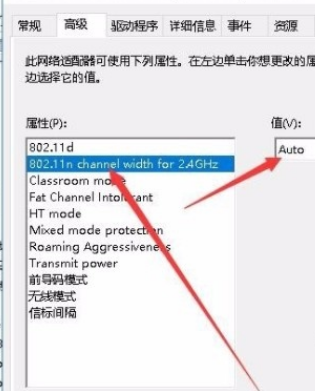
7、完成以上所有步驟后,我們在“值”選項下方的下拉框中選擇20MHz Only,并點擊對話框底部的“確定”按鈕,就可以設置移動熱點了。
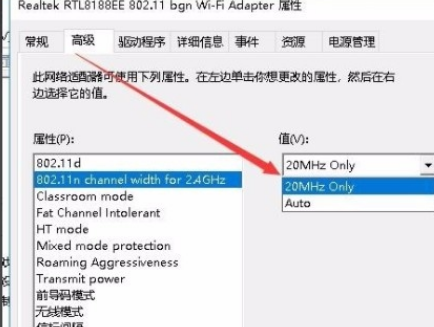
以上就是小編給大家整理的win10系統解決無法設置移動熱點的具體操作方法。
相關文章:
1. VMware Workstation虛擬機安裝VMware vSphere 8.0(esxi)詳細教程2. UOS怎么設置時間? 統信UOS顯示24小時制的技巧3. freebsd 服務器 ARP綁定腳本4. 如何從Windows 10升級到Windows 11?Win10升級到Win11的正確圖文步驟5. mac程序沒反應怎么辦 mac強制關閉程序的方法6. 鼠標怎么設置為左手? deepin20左手鼠標設置方法7. Mac版steam錯誤代碼118怎么解決?Mac版steam錯誤代碼118解決教程8. Win11系統搜索不到藍牙耳機怎么辦?Win11搜索不到藍牙耳機解決方法9. 錄屏怎么保存gif動圖? UOS錄屏生成Gif動畫的技巧10. 統信UOS個人版(V201030)正式發布 新增功能匯總
排行榜

 網公網安備
網公網安備